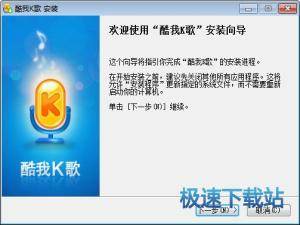酷我K歌怎么安装?酷我K歌安装教程
时间:2018-01-15 16:33:55 作者:Joe 浏览量:43
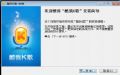
许多网友向小编反映不知道怎么下载酷我K歌?下载完成后不知道怎么安装?今天极速小编为大家提供一个安装教程,希望对大家有帮助!
首先我们下载酷我K歌(下载地址:http://www.jisuxz.com/down/2957.html),下载完成后点击打开文件夹找到下载的压缩文件,解压后打开安装文件“KwSing_PA.exe”,出现安装界面:

我们进入到酷我K歌安装向导。在开始安装之前,建议先关闭其他所有应用程序。这将允许“安装程序”更新指定的系统文件,而不需要重新启动你的计算机。点击[下一步]继续安装;
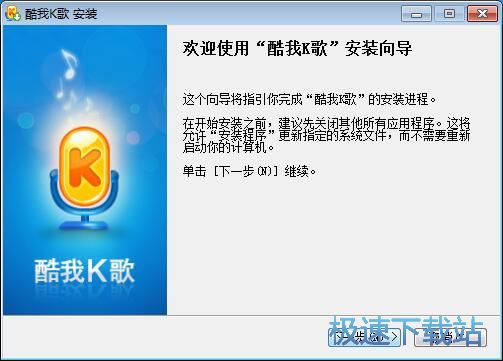
接下来我们需要阅读许可证协议,如果你接受协议中的条款,单击 [我接受] 继续安装。如果你选定 [取消] ,安装程序将会关闭。必须接受协议才能安装“酷我K歌”。点击[我接受]继续安装酷我K歌;
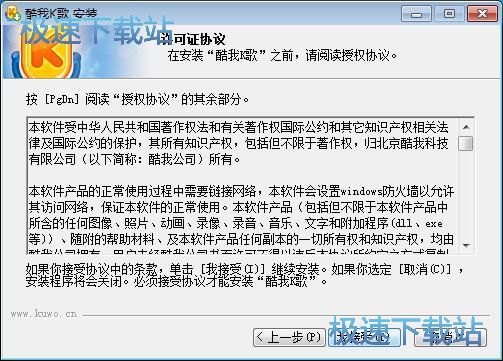
这一步需要选择酷我K歌的安装目录,安装程序有提供默认的安装目录,如果需要自定义设置安装目录,点击[浏览],选择想要安装的目录,点击确定,就能设定自定义安装目录了。点击[安装]开始安装酷我K歌;
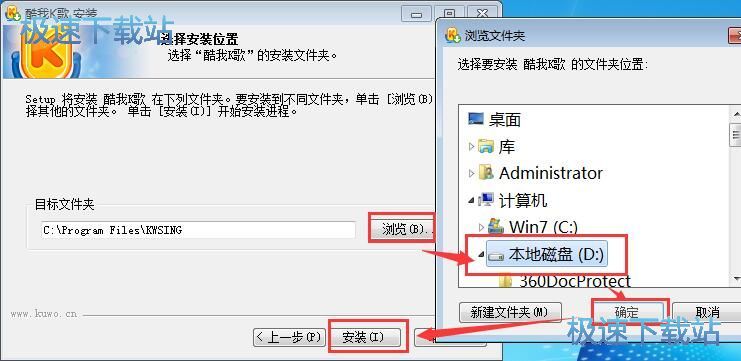
正在安装;酷我K歌的安装过程非常快,安装向导界面还为用户展示酷我K歌的特点:酷我K歌,欢乐无限;

安装完成,这时候安装向导提示酷我K歌已经安装在电脑里面,点击[完成]退出向导。这里有四个勾选项,询问用户是否立即运行酷我K歌、是否开机启动酷我K歌、推荐安装腾讯电脑管家和推荐下载酷我秀场,根据自己的喜好进行勾选即可。
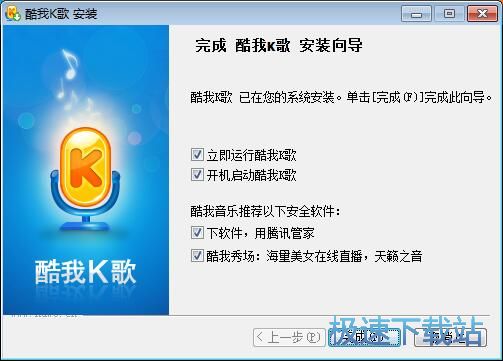
酷我K歌的安装教程就讲解到这里,希望对你们有帮助,感谢你对极速下载站的支持!
酷我K歌 3.2.0.6 官方版
- 软件性质:国产软件
- 授权方式:免费版
- 软件语言:简体中文
- 软件大小:14391 KB
- 下载次数:38351 次
- 更新时间:2019/4/4 1:49:42
- 运行平台:WinXP,Win7...
- 软件描述:想要自己练一下个歌,总不能跑去KTV吧,一来自己去无趣,二来附近也没有优质的KT... [立即下载]
相关资讯
相关软件
- 怎么将网易云音乐缓存转换为MP3文件?
- 比特精灵下载BT种子BT电影教程
- 土豆聊天软件Potato Chat中文设置教程
- 怎么注册Potato Chat?土豆聊天注册账号教程...
- 浮云音频降噪软件对MP3降噪处理教程
- 英雄联盟官方助手登陆失败问题解决方法
- 蜜蜂剪辑添加视频特效教程
- 比特彗星下载BT种子电影教程
- 好图看看安装与卸载
- 豪迪QQ群发器发送好友使用方法介绍
- 生意专家教你如何做好短信营销
- 怎么使用有道云笔记APP收藏网页链接?
- 怎么在有道云笔记APP中添加文字笔记
- 怎么移除手机QQ导航栏中的QQ看点按钮?
- 怎么对PDF文档添加文字水印和图片水印?
- 批量向视频添加文字水印和图片水印教程
- APE Player播放APE音乐和转换格式教程
- 360桌面助手整理桌面图标及添加待办事项教程...
- Clavier Plus设置微信电脑版快捷键教程
- 易达精细进销存新增销售记录和商品信息教程...